Thời đại công nghệ ngày nay là thời của ổ đĩa cứng multi-terabyte, nhiều người trong chúng ta không mấy chú ý đến dung lượng sử dụng trên đĩa để làm gì.
KIỂM TRA BỘ NHỚ MABCOOK
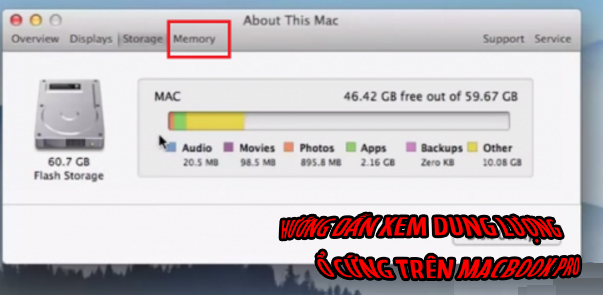 Xem Dung lượng ổ cứng Trên MacBook Pro
Xem Dung lượng ổ cứng Trên MacBook Pro
Nếu bạn không biết cách kiểm tra OSX sử dụng không gian trên đĩa cứng như thế nào thì bài này sẽ hướng dẫn kiểm tra bộ nhớ Macbook Air/ Pro Retina
Hướng dẫn cách Kiểm Tra Bộ Nhớ Macbook Air/ Pro Retina
Tùy chọn 1: Từ hộp About
Trong các phiên bản gần đây của OSX, các bạn có thể dễ dàng kiểm tra sử dụng đĩa của bạn từ hộp About.
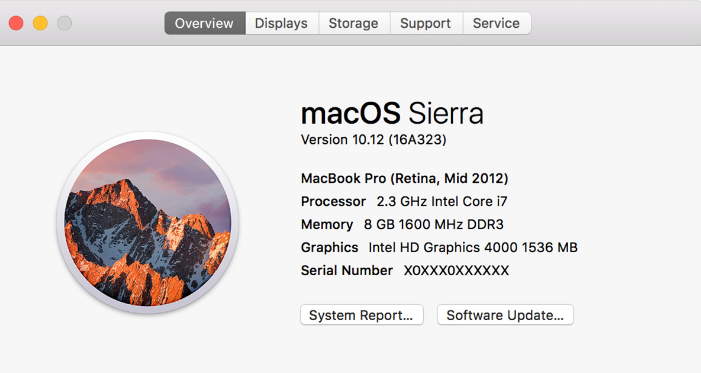 Xem cấu hình macbook trên about
Xem cấu hình macbook trên about
Bạn mở menu Apple, sau đó chọn About This Mac, trên OSX Yosemite hoặc mới hơn, nhấp vào tab Storage trong thanh công cụ để xem có bao nhiêu không gian đĩa bạn đã có sẵn. Bạn sẽ nhận được một cái nhìn tổng quan nhất về những tập tin đang chiếm không gian lưu trữ của bạn.
Tùy chọn 2: Từ Disk Utility
Bạn cũng có thể xem không gian đĩa miễn phí của bạn từ ứng dụng Disk Utility của Macbook. Mở Spotlight bằng cách nhấn vào kính lúp ở góc trên bên phải của màn hình, sau đó gõ Disk Utility trong hộp tìm kiếm xuất hiện. Khi Disk Utility đi lên trong danh sách và được đánh dấu, thì nhấn phím Enter.
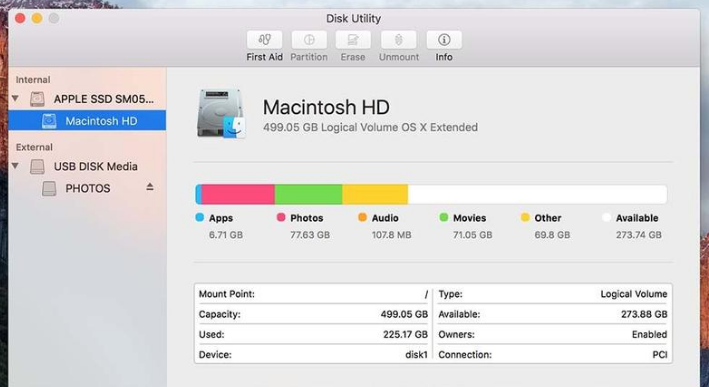 Xem không gian ổ cứng MacBook trên Disk Utility
Xem không gian ổ cứng MacBook trên Disk Utility
- Disk Utility OSX cung cấp thông tin cơ bản về ổ đĩa cứng của bạn và các ổ đĩa khác. Nó cũng cho phép bạn sửa chữa hoặc định dạng lại ổ đĩa.
- Sau khi Disk Utility mở ra, chọn tên ổ đĩa cứng của bạn từ danh sách. Bạn có thể đổi tên ổ đĩa cứng của thành “Sad Pandacat,” nhưng nếu bạn không thay đổi tên của nó, nó sẽ được đặt tên là “Macintosh HD”.
- Nhìn ở góc dưới bên phải để tìm công suất của ổ đĩa, không gian có sẵn của nó, không gian sử dụng của nó, và số lượng các tập tin trên ổ đĩa. Bạn cũng có thể kiểm tra không gian miễn phí cho bất kỳ ổ đĩa mà bạn đã kết nối với Macbook của bạn từ cửa sổ này, có thể là một ổ đĩa flash USB hoặc ổ cứng gắn ngoài.
Tùy chọn 3 và 4: Từ Finder
Finder cung cấp cho bạn ít nhất một vài cách để xem có bao nhiêu không gian đĩa mà bạn có, phương pháp đầu tiên là để kiểm tra cửa sổ Get Info cho ổ cứng của bạn.
Trước tiên, bạn cần phải tìm ổ đĩa cứng của bạn trong Finder và chọn nó. Nếu nó xuất hiện trong thanh bên cửa sổ Finder hoặc trên Desktop (đi đến Finder> Preferences … để thay đổi điều đó), nhấp vào biểu tượng ổ đĩa cứng.
Nếu biểu tượng ổ đĩa cứng của bạn không xuất hiện ở đó, vào Go> Computer, sau đó nhấp vào biểu tượng ổ đĩa cứng. Hãy mở menu File, và chọn Get Info sẽ cung cấp dung lượng của ổ đĩa, không gian có sẵn và không gian sử dụng.
Nếu như bạn muốn có một cái nhìn tổng quan không gian đĩa của bạn ở tất cả các lần từ Finder, bạn có thể bật thanh trạng thái của Finder. Mở một cửa sổ Finder nếu bạn chưa mở (nhấp vào biểu tượng Finder’s Dock hoặc đi đến File> New Window Finder).
 Hướng dẫn xem dung lượng ổ cứng MacBook
Hướng dẫn xem dung lượng ổ cứng MacBook
Trên màn hình Macbook bạn, mở View và chọn Show status bar: Điều này sẽ hiển thị cho bạn có bao nhiêu tập tin nằm trong thư mục hiện hành, và nếu bạn đang xem một thư mục trên ổ đĩa cứng của bạn, bạn cũng sẽ biết được không gian trống trên ổ đĩa cứng của bạn.
Phương pháp này hoạt động tốt nếu bạn biết cách cấu trúc tập tin của Macbook hợp lý, nhưng Apple đã làm việc để ẩn rất nhiều các hệ thống tập tin theo mặc định trong những năm gần đây, vì vậy nếu bạn không cảm nhận được trên Macbook của bạn, hay tùy chọn đầu tiên là những cách tốt nhất để bạn làm việc.
Hi vọng bài viết trên sẽ cung cấp nhiều thông tin bổ ích cho bạn.
THÔNG TIN LIÊN HỆ
- Hotline: 0988.86.9933
- Website: https://suamacbookhanoi.com/
- Địa Chỉ: 3A Ngõ 131 – Thái Hà, Trung Liệt, Đống Đa, Hà Nội
- Giờ mở cửa : 8h00 – 22h00 Hàng ngày – ( Làm cả Thứ 7 & CN)










![[Tip]4 Cách Kiểm Tra Dung Lượng Macbook [XEM NGAY] 26 kiểm tra dung lượng macbook](https://suamacbookhanoi.com/wp-content/uploads/2017/05/cach-kiem-tra-dung-luong-o-cung-tren-macbook-pro-120x120.png)












